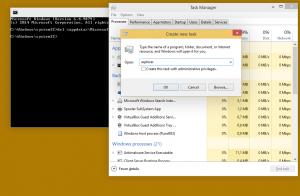Πώς να ορίσετε ψευδώνυμα για τη γραμμή εντολών στα Windows
Σε αυτό το άρθρο, θα ήθελα να μοιραστώ μαζί σας έναν χρήσιμο τρόπο για να ορίσετε ψευδώνυμα για τη γραμμή εντολών. Η μέθοδος που περιγράφεται σε αυτό το άρθρο λειτουργεί σε όλες τις σύγχρονες εκδόσεις των Windows, συμπεριλαμβανομένων των Windows 10, Windows 8.1, Windows 8 και Windows 7. Ακολουθώντας τα παρακάτω βήματα, θα μπορείτε να ορίσετε οποιοδήποτε ψευδώνυμο που θέλετε για να επεκτείνετε τη λειτουργικότητα του προεπιλεγμένου επεξεργαστή εντολών (cmd.exe) και να εξοικονομήσετε χρόνο.
Διαφήμιση
Υπάρχει ένα doskey εντολή διαθέσιμη στη γραμμή εντολών. Χρησιμοποιώντας το doskey, είναι δυνατό να ορίσετε ένα ψευδώνυμο για μια νέα ή υπάρχουσα εντολή κονσόλας.
Για παράδειγμα, σχεδόν όλοι οι χρήστες είναι εξοικειωμένοι με το CD εντολή που χρησιμοποιείται για την αλλαγή του τρέχοντος καταλόγου στη γραμμή εντολών. Εάν ο επιθυμητός κατάλογος βρίσκεται σε άλλη μονάδα δίσκου, πρέπει να χρησιμοποιήσετε το διακόπτη "/D" με την εντολή cd ή να εισαγάγετε ρητά το γράμμα της μονάδας στη γραμμή εντολών.
Για παράδειγμα:
δ: έγγραφα cd
ή
cd /d d:\documents
Χρησιμοποιώντας το DOSKEY, είναι δυνατό να εξοικονομήσετε χρόνο και να ορίσετε ένα ψευδώνυμο που θα σας επιτρέψει να παραλείψετε την απαίτηση εισαγωγής του γράμματος μονάδας δίσκου και του διακόπτη /D. Για παράδειγμα:
doskey cd=cd /D $*
Ακολουθούν ορισμένοι ειδικοί κωδικοί στους ορισμούς μακροεντολών Doskey:
Διαχωριστής εντολών $T. Επιτρέπει πολλές εντολές σε μια μακροεντολή.
$1-$9 Παράμετροι παρτίδας. Ισοδυναμεί με %1-%9 σε ομαδικά προγράμματα.
Το σύμβολο $* αντικαταστάθηκε από όλα όσα ακολουθούν το όνομα της μακροεντολής στη γραμμή εντολών. Το χρησιμοποιήσαμε στο ψευδώνυμό μας.
Τώρα, μπορούμε να συγκρίνουμε τα αποτελέσματα χωρίς το ψευδώνυμο και με το ψευδώνυμο.
Χωρίς το ψευδώνυμο, η εντολή cd δεν θα αλλάξει την ενεργή μονάδα δίσκου:
Με το ψευδώνυμο που δημιουργήθηκε με το DOSKEY, η γραμμή εντολών θα αλλάξει αυτόματα την ενεργή μονάδα δίσκου και τον τρέχοντα φάκελο:
 Αυτό είναι πολύ χρήσιμο.
Αυτό είναι πολύ χρήσιμο.
Χρησιμοποιώντας το DOSKEY, είναι δυνατό να ορίσετε τα δικά σας ψευδώνυμα. Για παράδειγμα, μπορείτε να δημιουργήσετε το ψευδώνυμο LS για την εντολή DIR για να χρησιμοποιήσετε μια κοινή εντολή για τη λίστα καταλόγων στα Windows και το Linux. Όπως μπορεί να γνωρίζετε ή να μην γνωρίζετε, το LS είναι μια προεπιλεγμένη εντολή καταχώρισης αρχείων στο λειτουργικό σύστημα Linux.
doskey ls=σκην
 Ή κάτι σαν αυτό:
Ή κάτι σαν αυτό:

Ορίστε καθολικά ψευδώνυμα στη γραμμή εντολών των Windows
Το πρόβλημα με τα ψευδώνυμα είναι ότι λειτουργούν μόνο για την περίπτωση της γραμμής εντολών όπου τα έχετε ορίσει. Για να αποφύγετε αυτό το ζήτημα, μπορείτε να δημιουργήσετε μια νέα συντόμευση στο cmd.exe ή ακόμα και να τροποποιήσετε την προεπιλεγμένη. Πρέπει να προσθέσετε τις ακόλουθες παραμέτρους μετά το τμήμα cmd.exe:
cmd.exe /k c:\apps\cmd\aliases.cmd
Εδώ το αρχείο c:\apps\cmd\aliases.cmd είναι ένα κανονικό αρχείο δέσμης που περιέχει τις κατάλληλες κλήσεις DOSKEY.


 Εκτός από τη γραμμή εντολών, τα Windows επιτρέπουν επίσης τον ορισμό των δικών σας ψευδώνυμων για το παράθυρο διαλόγου Εκτέλεση. Ανατρέξτε στο παρακάτω άρθρο: Εκκινήστε τις αγαπημένες σας εφαρμογές με χρήσιμα ψευδώνυμα από το παράθυρο διαλόγου Εκτέλεση
Εκτός από τη γραμμή εντολών, τα Windows επιτρέπουν επίσης τον ορισμό των δικών σας ψευδώνυμων για το παράθυρο διαλόγου Εκτέλεση. Ανατρέξτε στο παρακάτω άρθρο: Εκκινήστε τις αγαπημένες σας εφαρμογές με χρήσιμα ψευδώνυμα από το παράθυρο διαλόγου Εκτέλεση
Αυτό είναι. Αυτός είναι ένας πολύ χρήσιμος τρόπος για να ορίσετε τη δική σας εντολή ή να αλλάξετε τη συμπεριφορά των προεπιλεγμένων εντολών. Χρησιμοποιώ αυτά τα ψευδώνυμα εδώ και πολύ καιρό. Τι γίνεται με εσάς; Χρησιμοποιείτε ψευδώνυμα στη γραμμή εντολών ή δεν γνωρίζετε αυτή τη δυνατότητα;